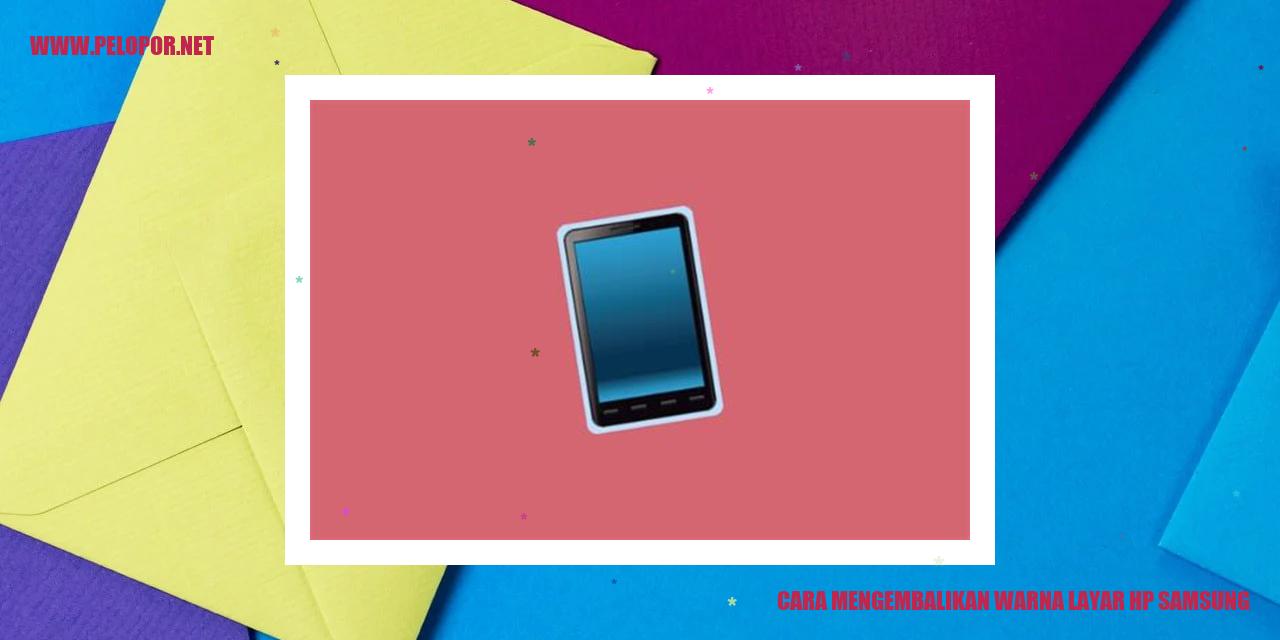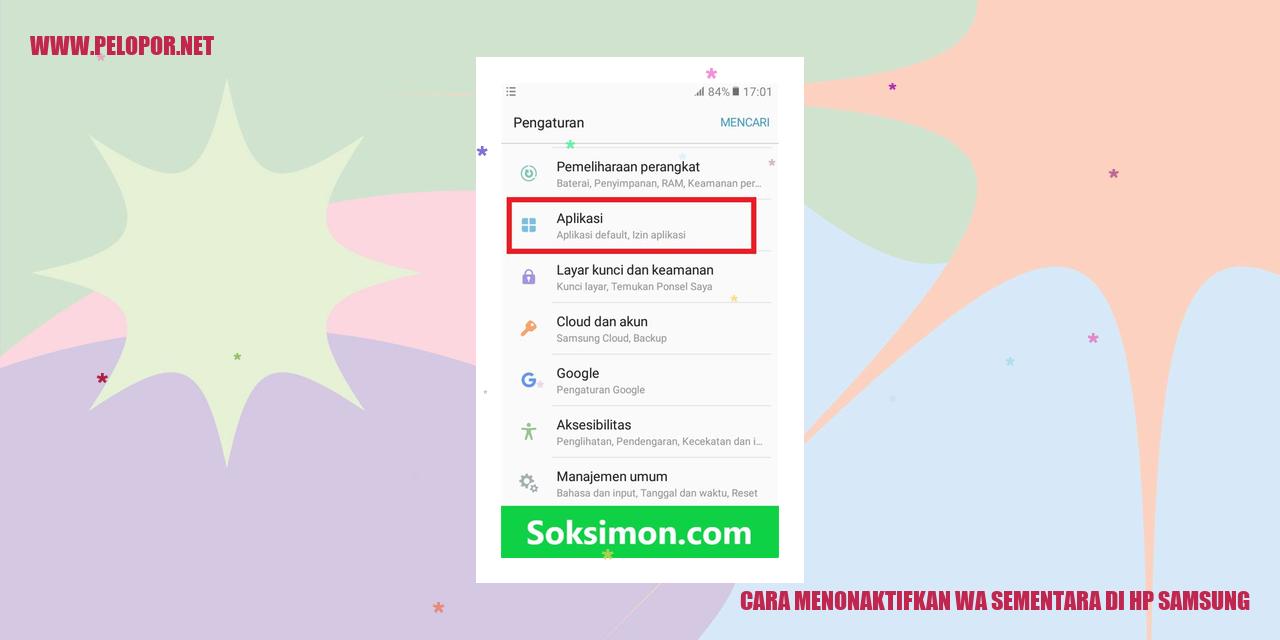Cara Memindahkan Data dari HP Lama ke HP Baru Samsung
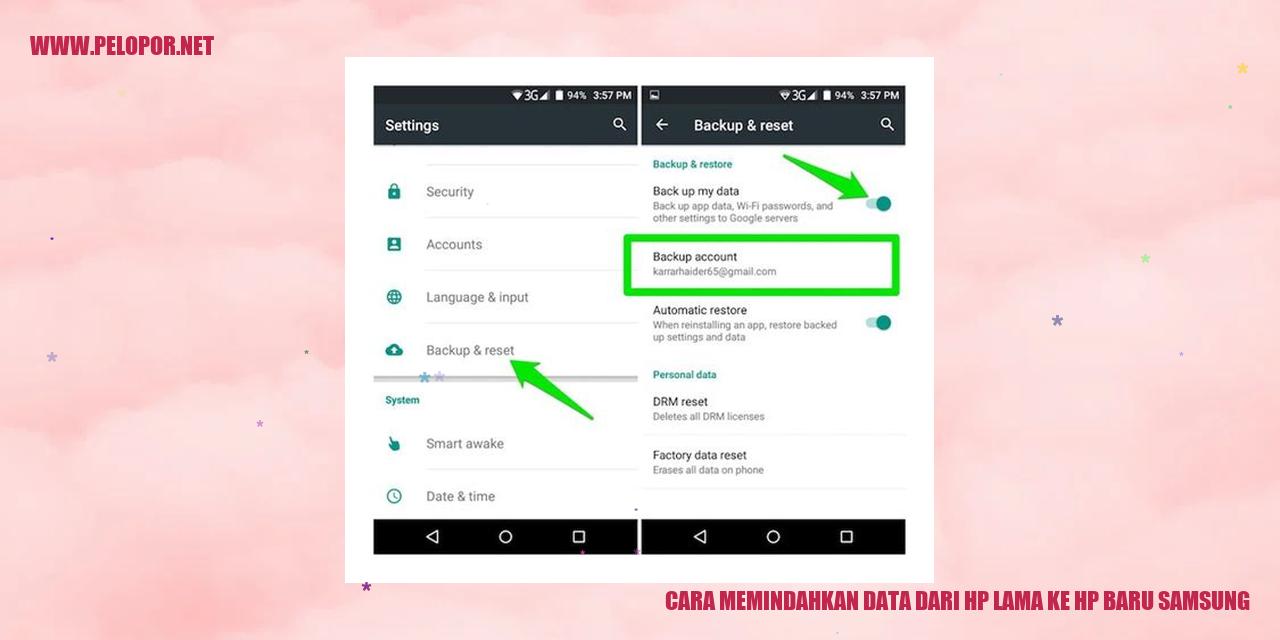
Cara transfer data dari Smartphone Lama ke Smartphone Baru Samsung
Bagaimana Cara transfer data dari Smartphone Lama ke Smartphone Baru Samsung?
Apa itu Fitur Backup dan Restore?
Salah satu metode yang paling mudah untuk memindahkan data dari smartphone lama ke smartphone baru Samsung adalah dengan menggunakan fitur Backup dan Restore yang disediakan oleh Samsung. Fitur ini memungkinkan Anda untuk mencadangkan semua data penting dari smartphone lama, seperti kontak, pesan, foto, dan aplikasi, ke akun Samsung Cloud. Setelah itu, Anda tinggal mengakses akun Samsung Cloud di smartphone baru Anda untuk dengan mudah mengembalikan data ke perangkat baru Anda.
Menggunakan Aplikasi dari Pihak Ketiga
Jika Anda enggan menggunakan fitur bawaan Samsung, Anda juga dapat mengandalkan aplikasi dari pihak ketiga untuk memindahkan data. Di Play Store, Anda dapat menemukan banyak aplikasi yang dapat membantu mengirim data dari smartphone lama ke smartphone baru dengan cepat dan mudah. Beberapa aplikasi yang direkomendasikan meliputi Smart Switch Mobile, Clone Phone, dan MobileTrans.
Menggunakan Kabel USB
Jika Anda memiliki sejumlah besar data yang perlu dipindahkan, menggunakan kabel USB bisa menjadi pilihan yang baik. Caranya sangat mudah, yakni cukup menghubungkan smartphone lama Anda ke smartphone baru Samsung menggunakan kabel USB, lalu pilih opsi untuk mentransfer data. Pastikan Anda menggunakan kabel USB yang kompatibel dan menginstal driver yang diperlukan di komputer Anda sebelum memulai proses transfer.
Menggunakan Akun Cloud
Anda juga dapat menggunakan akun cloud lainnya, misalnya Google Drive atau Dropbox, untuk memindahkan data dari smartphone lama ke smartphone baru Samsung. Caranya, pastikan Anda telah mencadangkan semua data yang ingin dipindahkan ke akun cloud tersebut pada smartphone lama. Setelah itu, baru perlu menginstal aplikasi cloud tersebut di smartphone baru Anda, masuk dengan akun yang sama, dan mengunduh kembali data yang telah Anda cadangkan sebelumnya.
Menggunakan NFC (Near Field Communication)
Jika smartphone lama dan smartphone baru Anda dilengkapi dengan fitur NFC, Anda dapat memanfaatkannya untuk mentransfer data dengan mudah. Fitur NFC memungkinkan Anda untuk mentransfer data dengan menempatkan kedua perangkat berdekatan satu sama lain. Aktifkan NFC pada kedua perangkat, pilih data yang ingin dipindahkan, dan ikuti petunjuk yang muncul. Namun, perlu diingat bahwa tidak semua perangkat Samsung mendukung fitur NFC.
Cara Melakukan Cadangan Data di Ponsel Lama
Cadangan Data di Ponsel Lama
Cadangan Kontak
Kontak merupakan salah satu informasi yang penting untuk dijaga dan dicadangkan. Untuk melakukannya pada ponsel lama Anda, ada beberapa cara yang dapat Anda terapkan. Salah satunya adalah melalui fitur sinkronisasi dengan akun Google atau menyimpan kontak pada kartu SIM. Setidaknya, pastikan untuk mengaktifkan opsi sinkronisasi kontak pada pengaturan ponsel Anda untuk memastikan semua data tersimpan dengan aman pada cloud.
Cadangan Pesan
Selain kontak, pesan juga termasuk data yang perlu dijaga dan dimindahkan saat berganti ponsel. Anda bisa memanfaatkan aplikasi pihak ketiga seperti SMS Backup & Restore yang dapat membantu Anda memindahkan pesan teks dan MMS ke ponsel baru. Alternatif lainnya adalah dengan mengirim pesan melalui email atau menyimpan salinan pesan di layanan penyimpanan cloud.
Cadangan Foto dan Video
Jangan lupa untuk mencadangkan foto dan video yang ada di ponsel lama agar tidak hilang. Ada beberapa cara yang bisa Anda lakukan, seperti mentransfernya ke komputer melalui kabel USB, menyimpannya dalam penyimpanan cloud seperti Google Drive atau Dropbox, atau memindahkannya ke kartu SD atau flash drive untuk kemudian dipasangkan pada ponsel baru.
Read more:
- Cara Bersihkan HP Samsung dengan Mudah dan Efektif
- Cara Blokir Iklan di HP Samsung
- Cara Cek Tahun Pembuatan HP Samsung: Tips Mudah dan Akurat
Cadangan Aplikasi dan Pengaturan
Untuk memastikan aplikasi dan pengaturan pada ponsel lama dapat dipindahkan dengan mudah ke ponsel baru, Anda dapat memanfaatkan fitur bawaan seperti Google Backup atau Samsung Smart Switch (jika menggunakan ponsel Samsung). Pastikan untuk mengaktifkan fitur cadangan otomatis pada pengaturan ponsel lama agar semua data aplikasi dan pengaturan tercadangkan secara aman pada cloud.
Memulihkan Data pada HP Baru
Memulihkan Data pada HP Baru
Memulihkan Kontak
Jika Anda ingin memindahkan daftar kontak dari HP sebelumnya ke HP baru Anda, langkah pertama yang perlu dilakukan adalah memastikan bahwa kontak pada HP sebelumnya telah di-backup dengan baik. Pada HP baru, buka menu pengaturan, lalu cari dan pilih opsi “Pulihkan Kontak”. Setelah itu, ikuti petunjuk yang muncul untuk mengimpor kontak dari backup yang telah dibuat sebelumnya.
Memulihkan Pesan
Untuk mengembalikan pesan dari HP lama ke HP baru Anda, dapat menggunakan aplikasi pihak ketiga seperti “SMS Kembali & Pulihkan”. UnDuh aplikasi ini pada kedua perangkat dan buka aplikasinya. Pada HP lama, pilih opsi “Backup” untuk membuat salinan pesan. Setelah itu, pada HP baru, pilih opsi “Pulihkan” dan pilih file backup yang sudah dibuat sebelumnya. Dengan demikian, aplikasi akan mengembalikan pesan Anda ke HP baru Anda.
Memulihkan Foto dan Video
Anda dapat memindahkan foto dan video dari HP lama ke HP baru dengan berbagai cara. Salah satunya ialah melalui koneksi USB untuk mentransfer file secara langsung. Sambungkan kedua HP dengan menggunakan kabel USB, lalu pilih “Transfer File” pada HP baru. Setelah itu, buka folder media pada HP lama, dan salin foto dan video yang ingin dipindahkan ke HP baru Anda
Memulihkan Aplikasi dan Pengaturan
Untuk mengembalikan aplikasi dan pengaturan dari HP lama ke HP baru, Anda dapat memanfaatkan fitur yang ada pada sistem operasi. Pada HP lama, buka menu pengaturan dan cari opsi “Pengaturan Tambahan” atau “Backup & Pulihkan”. Di dalam opsi tersebut, Anda akan menemukan opsi “Cadangkan data” atau “Cadangkan & Kembalikan”. Aktivasi opsi tersebut dan tekan “Cadangkan Sekarang”. Kemudian, saat Anda melakukan konfigurasi awal pada HP baru, Anda akan diberikan opsi untuk memulihkan data dan pengaturan dari backup yang sudah dibuat sebelumnya.
Membuat Penggunaan Aplikasi Pihak Ketiga Lebih Efektif
Membuat Penggunaan Aplikasi Pihak Ketiga Lebih Efektif
Pilihlah Aplikasi yang Cocok
Untuk mempermudah proses pemindahan data dari ponsel lama ke ponsel baru, tentunya kita dapat memanfaatkan aplikasi pihak ketiga yang tersedia. Namun perlu diingat, pilihlah aplikasi yang tepat dan dapat dipercaya. Pastikan aplikasi tersebut memiliki fitur yang lengkap untuk memindahkan berbagai jenis data seperti kontak, pesan, foto, video, dan lainnya.
Ikutilah Panduan Penggunaan dengan Teliti
Setelah memilih aplikasi yang sesuai dengan kebutuhan Anda, jangan lupa untuk membaca dan mengikuti panduan penggunaan yang disediakan oleh pengembang aplikasi tersebut. Dengan mengikuti langkah-langkah yang tertera, Anda dapat memastikan bahwa proses pemindahan data berjalan dengan lancar dan sukses tanpa adanya kehilangan atau kerusakan data yang berarti.
Pilih Sumber Data yang Ingin Dipindahkan
Ketika menggunakan aplikasi pihak ketiga, Anda akan diminta untuk memilih sumber data yang ingin dipindahkan. Pastikan untuk memilih data dari ponsel lama yang ingin Anda pindahkan ke ponsel baru. Umumnya, aplikasi akan menampilkan daftar data yang dapat dipilih, seperti kontak, pesan, foto, video, dan sebagainya. Teliti dalam memilih data yang ingin Anda pindahkan.
Tunggulah Hingga Proses Selesai
Setelah memilih sumber data, aplikasi akan memulai proses pemindahan. Anda perlu bersabar menunggu hingga proses tersebut selesai. Lamanya proses juga tergantung pada jumlah data yang akan dipindahkan. Jangan pernah mematikan perangkat Anda selama proses berlangsung atau mengganggu koneksi antara ponsel lama dan ponsel baru Anda.
Bagaimana Menggunakan Kabel USB
Bagaimana Cara Menghubungkan HP Lama dengan HP Baru Menggunakan Kabel USB
Pilih Jenis Transfer Data yang Diinginkan
Setelah menyambungkan kedua perangkat menggunakan kabel USB, langkah awal yang perlu dilakukan adalah memilih jenis transfer data yang Anda inginkan. Anda dapat memilih antara Transfer Data atau Transfer Berkas.
Pilih Data yang Ingin Dipindahkan
Setelah memilih jenis transfer data, langkah berikutnya adalah memilih data yang ingin dipindahkan dari HP lama ke HP baru. Pilihlah antara kontak, pesan, foto, video, musik, atau data lain yang tersimpan di HP lama.
Tunggu Proses Selesai
Setelah memilih data yang akan dipindahkan, tunggulah hingga proses pemindahan selesai. Waktu yang diperlukan untuk proses ini tergantung pada jumlah dan ukuran data yang akan dipindahkan. Pastikan jangan memutuskan koneksi kabel USB selama proses berlangsung.
Dengan mengikuti langkah-langkah di atas, Anda dapat dengan mudah menyambungkan HP lama dengan HP baru menggunakan kabel USB dan memindahkan data yang Anda perlukan.
tutorial Praktis Menggunakan Akun Cloud untuk Migrasi Data Ponsel
Daftar dan Masuk ke Akun Cloud
Pengguna smartphone saat ini sering memiliki beberapa perangkat yang ingin mereka gunakan. Migrasi data dari ponsel lama ke ponsel baru dengan aman dan efisien dapat dilakukan menggunakan akun cloud seperti Google Drive atau Samsung Cloud. Pertama-tama, pastikan Anda sudah mendaftarkan dan memiliki akun cloud yang terhubung. Jika belum, lakukan pendaftaran menggunakan email dan kata sandi yang valid. Setelah berhasil mendaftar, login ke akun cloud tersebut.
Pilih Data yang Akan Disinkronisasi
Setelah berhasil login ke akun cloud, selanjutnya adalah memilih data yang akan disinkronisasikan antara ponsel lama dan ponsel baru. Anda dapat memilih untuk menyimpan kontak, pesan teks, foto, video, atau aplikasi. Pastikan Anda mengecek setiap opsi yang ingin dipindahkan agar data penting tidak terlewatkan.
Tunggu Hingga Proses Selesai
Setelah memilih data yang akan disinkronisasikan, biarkan proses pengiriman dan penyimpanan data berjalan sampai selesai. Proses ini membutuhkan waktu yang berbeda tergantung pada jumlah data yang akan dipindahkan dan kecepatan internet yang Anda gunakan. Pastikan ponsel terhubung ke internet yang stabil dan biarkan proses berlangsung tanpa gangguan.
Masuk ke Akun Cloud di Ponsel Baru dan Sinkronkan Data
Setelah proses selesai, ambil ponsel baru yang ingin Anda gunakan. Pastikan ponsel baru sudah terhubung ke internet dan login ke akun cloud yang sama dengan sebelumnya. Setelah berhasil login, Anda akan melihat pilihan untuk mengambil data yang telah disinkronisasikan. Pilih opsi tersebut dan tunggu hingga ponsel baru berhasil mengunduh data dari akun cloud. Setelah selesai, semua data yang Anda pilih akan tersedia di ponsel baru dan siap untuk digunakan.
Dengan menggunakan akun cloud, migrasi data dari ponsel lama ke ponsel baru menjadi lebih mudah. Langkah-langkah di atas memastikan keamanan dan keberhasilan dalam memindahkan data Anda. Jadi, jika Anda memiliki ponsel baru dan ingin melakukan migrasi data dengan praktis, ikuti tutorial ini dan rasakan kemudahannya!
Nikmati Kemudahan Transfer Data Menggunakan NFC pada Smartphone
Pastikan Kompatibilitas NFC pada HP Lama dan HP Baru
Sebelum Anda mulai melakukan transfer data menggunakan NFC, pastikan bahwa kedua smartphone yang Anda gunakan mendukung fitur ini. NFC (Near Field Communication) adalah suatu teknologi yang memungkinkan transfer data nirkabel, dan biasanya sudah terintegrasi pada smartphone. Pastikan bahwa HP lama dan HP baru yang Anda gunakan memiliki fitur NFC agar proses transfer ini dapat berjalan dengan lancar.
Aktifkan Fitur NFC pada Kedua Smartphone
Langkah selanjutnya adalah mengaktifkan fitur NFC pada kedua smartphone Anda. Buka menu pengaturan di HP lama dan HP baru, lalu cari opsi untuk mengaktifkan NFC. Pastikan keduanya sudah diaktifkan agar mampu mendeteksi satu sama lain saat proses transfer data dilakukan.
Arahkan HP Lama ke HP Baru dan Pilih Data yang Ingin Ditransfer
Selanjutnya, arahkan HP lama yang telah diaktifkan NFC ke arah HP baru yang juga sudah diaktifkan NFC. Upayakan agar kedua smartphone berada dalam jarak yang tidak terlalu jauh agar komunikasi melalui NFC dapat berjalan dengan baik.
Pada HP lama, pilih data yang ingin Anda transfer ke HP baru. Anda dapat memilih berbagai jenis data seperti kontak, pesan, foto, video, dan lain sebagainya. Apabila diinginkan, Anda juga dapat memilih untuk mentransfer seluruh data secara keseluruhan.
Tunggu Hingga Proses Transfer Selesai
Setelah Anda memilih data yang ingin ditransfer, tunggu hingga proses transfer selesai. Waktu yang dibutuhkan untuk proses ini biasanya akan bervariasi tergantung pada jumlah dan ukuran data yang Anda pilih. Penting untuk menjaga keduanya tetap terhubung dan tidak bergerak terlalu jauh selama proses berlangsung.
Setelah proses transfer selesai, Anda akan menerima notifikasi atau pemberitahuan bahwa proses tersebut telah berhasil. Sekarang Anda dapat melihat data yang sudah ditransfer di HP baru Anda sesuai dengan pilihan yang telah Anda tentukan sebelumnya.
Dengan menggunakan fitur NFC, transfer data dari HP lama ke HP baru menjadi lebih cepat dan praktis. Jadi, jika kedua smartphone Anda mendukung fitur NFC, jangan ragu untuk mencoba langkah-langkah di atas agar Anda dapat melakukan transfer data dengan mudah dan efisien.
Pertanyaan yang Sering Diajukan tentang Memindahkan Data dari HP Lama ke HP Baru
Pertanyaan yang Sering Diajukan tentang Memindahkan Data dari HP Lama ke HP Baru
Apa yang harus dilakukan jika perangkat lama tidak mendukung fitur cadangan data?
Jika perangkat lama Anda tidak memiliki fitur cadangan data, jangan khawatir! Masih ada solusi lain yang bisa Anda coba untuk memindahkan data secara aman. Salah satunya adalah menggunakan aplikasi pihak ketiga seperti Smart Switch, yang memungkinkan Anda mentransfer data penting dari perangkat lama ke perangkat baru dengan mudah.
Apakah ada aplikasi yang direkomendasikan untuk memindahkan data?
Jawabannya adalah ya! Smart Switch merupakan aplikasi yang direkomendasikan untuk memindahkan data antar perangkat. Aplikasi yang dikembangkan oleh Samsung ini kompatibel dengan sebagian besar perangkat Samsung. Anda dapat mengunduh aplikasi ini dari Samsung Galaxy Store atau Google Play Store untuk memulai proses transfer data yang lancar.
Apakah data akan tetap aman pada perangkat lama setelah dipindahkan ke perangkat baru?
Tak perlu khawatir, data yang telah dipindahkan ke perangkat baru tidak akan langsung terhapus dari perangkat lama. Disarankan agar Anda secara manual menghapus data yang sensitif atau tidak lagi diperlukan dari perangkat lama setelah memastikan bahwa semuanya telah berhasil dipindahkan ke perangkat baru.
Berapa lama waktu yang dibutuhkan untuk memindahkan data?
Waktu yang dibutuhkan untuk memindahkan data dapat bervariasi tergantung pada jumlah dan ukuran data yang perlu dipindahkan. Jika Anda memiliki banyak data, proses transfer mungkin akan memakan waktu lebih lama. Namun, Anda tidak perlu khawatir, Smart Switch telah dirancang untuk mempercepat proses transfer sehingga meminimalkan waktu yang diperlukan.
Apakah proses transfer data menghabiskan kuota internet?
Berhati-hatilah terhadap penggunaan kuota internet saat mentransfer data. Jika Anda menggunakan Smart Switch melalui koneksi internet, transfer data akan memanfaatkan kuota internet yang Anda miliki. Pastikan Anda memiliki kuota yang cukup atau terhubung ke jaringan Wi-Fi yang stabil agar proses transfer data berlangsung dengan lancar.
Apakah semua jenis data dapat dipindahkan dengan menggunakan NFC?
Tidak semua jenis data dapat dipindahkan menggunakan teknologi NFC (Near Field Communication). Biasanya, NFC hanya cocok untuk memindahkan data kecil seperti kontak, foto, video pendek, atau file musik. Jika Anda ingin memindahkan data yang lebih besar, seperti aplikasi atau file yang berukuran besar, disarankan untuk menggunakan Smart Switch atau metode transfer data lainnya.
Apakah data yang sudah dipindahkan akan tetap aman?
Tentu saja! Data yang dipindahkan menggunakan Smart Switch atau metode transfer data resmi lainnya akan tetap aman. Aplikasi ini menggunakan langkah-langkah keamanan yang diperlukan untuk melindungi integritas data selama proses transfer. Tetap pastikan untuk mengunduh aplikasi resmi dan mengikuti petunjuk transfer data dengan benar agar data Anda tetap aman.
Cara Memindahkan Data Dari Hp Lama Ke Hp Baru Samsung
-
Dipublish : 15 November 2023
-
Diupdate :
- Penulis : Farida